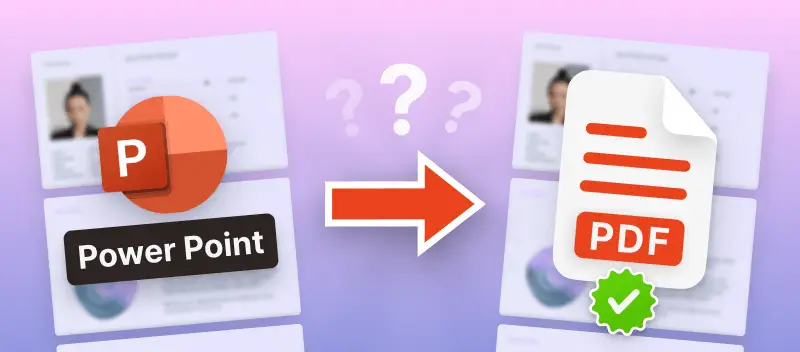Si vous préparez une présentation d'un nouveau produit, vous utiliserez dans la plupart des cas Microsoft PowerPoint. Mais que faire si l'ordinateur sur lequel vous voulez ouvrir vos diapositives n'a pas ce logiciel installé ? Est-il possible d'enregistrer un PowerPoint au format PDF afin de pouvoir l'ouvrir facilement sur n'importe quel autre appareil ?
Il est possible de convertir un fichier de présentation PPT ou PPTX en PDF. Optez pour des convertisseurs qui fonctionnent en ligne et ne nécessitent pas l'installation d'un logiciel compliqué et déroutant sur votre PC. Nous vous expliquons ci-dessous comment convertir PowerPoint au PDF. Suivez les instructions pour commencer.
Comment enregistrer un PowerPoint en PDF
- Ouvrez le convertisseur PPT en PDF.
- Cliquez sur le bouton "+ Ajouter fichier(s)" et sélectionnez le document numérique que vous souhaitez convertir. Vous pouvez également faire glisser et déposer la présentation directement dans la fenêtre du navigateur.
- La conversion de PowerPoint en PDF démarre immédiatement.
- Cliquez sur le bouton "Télécharger le fichier" pour obtenir le nouveau fichier créé.
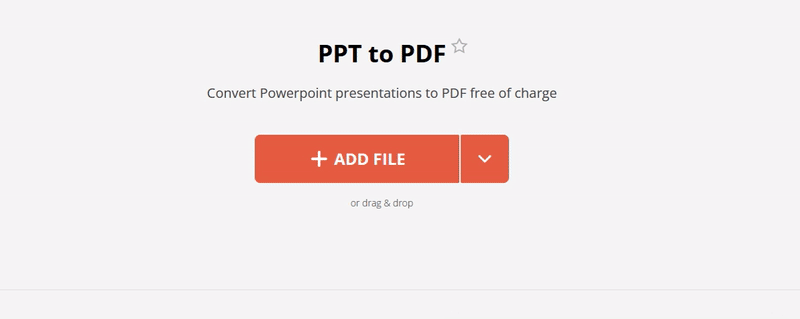
Caractéristiques supplémentaires du convertisseur PowerPoint en PDF
PDF Candy prend en charge l'intégration de Google Drive et de Dropbox. Cela signifie que vous pouvez à la fois télécharger vos fichiers à partir de ces services cloud et les enregistrer sur ces derniers. C'est assez pratique si vous travaillez entièrement en ligne ou si vous ne voulez pas encombrer votre appareil de données temporaires.
En outre, le service peut être utilisé depuis n'importe quel appareil doté d'un navigateur et d'une connexion Internet. C'est idéal pour les modifications de dernière minute au lieu d'installer le logiciel approprié pour ouvrir et visualiser des fichiers d'un format spécifique.
Avantages du convertisseur PPT en PDF en ligne
- L'interface conviviale et intuitive ne posera aucune difficulté, même aux débutants. Il n'y a pas de courbe d'apprentissage.
- Le logiciel ne nécessite pas de caractéristiques techniques élevées des ordinateurs ou des appareils mobiles. Il fonctionne même sur les modèles obsolètes, quel que soit le système d'exploitation.
- La seule chose dont vous avez besoin pour enregistrer PowerPoint en PDF est une connexion Internet et un navigateur pour accéder au réseau. Il est donc possible d'utiliser l'utilitaire à tout moment et en tout lieu.
- Grâce à des paramètres flexibles, vous pouvez convertir et ensuite apporter vos propres modifications au PDF pour produire un document de haute qualité.
- La compatibilité avec les stockages en nuage Google Drive et Dropbox rend le travail plus pratique et plus rapide. Plus besoin d'encombrer l'espace libre du disque dur avec des fichiers non définitifs.
- Le service ne nécessite pas d'installation sur le PC, ce qui permet également de gagner de l'espace sur le périphérique.
Résumé
De cette manière simple, nous avons converti PowerPoint en PDF en quelques minutes seulement. Le site dispose également d'outils de conversion vers et depuis d'autres formats, ce qui rend cette plateforme en ligne irremplaçable pour ceux qui travaillent constamment avec des documents numériques. Il s'agit de comptables, de blogueurs, de designers, d'avocats et d'autres professionnels.
- Convertir PDF en Word si vous devez conserver des fichiers compatibles avec Microsoft Word.
- Transformer PDF en JPG si vous souhaitez éditer les diapositives sous forme d'images dans un éditeur d'images de votre choix.